win10系统怎么修改IIS默认端口号,window10修改IIS默认端口号的方法
时间:2016-04-28 来源:互联网 浏览量:954
一些用户对于win10系统怎么修改IIS默认端口号不是很清楚,下面小编就跟大家说说修改的方法,有需要的用户可以参考以下的方法。
win10系统修改IIS默认端口号的方法:
1、桌面上右击我的电脑,点击管理,进入计算机管理界面,如图;
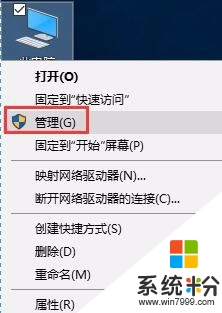
2、找到并点击服务和应用程序,点击进IIS管理器,右击网站目录,点击编辑绑定,如图;
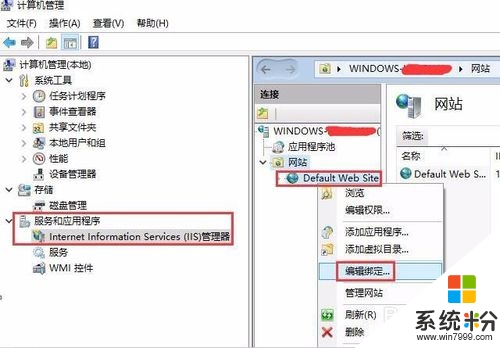
3、快速双击或点旁边编辑,在端口里填入你想自定义的端口号,最后点确定即可,如图;
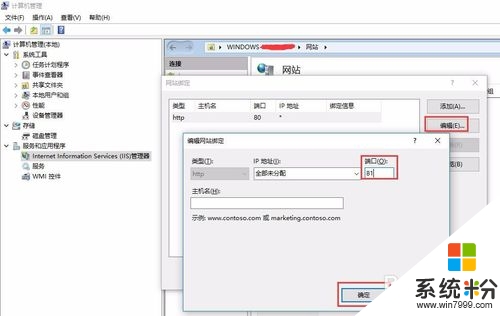
4、最后打开浏览器输入http://localhost:81/1.asp测试OK,修改成功,如图。
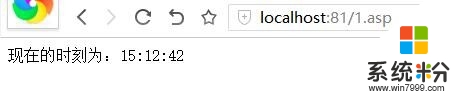
我要分享:
相关教程
- ·windows10修改远程端口 Windows如何修改远程桌面默认端口
- ·win10系统怎么修改默认应用程序,win10系统修改默认应用程序教程
- ·win10默认应用程序怎么修改|win10修改默认应用程序的方法
- ·怎么改文件默认打开方式 win10系统修改文件默认打开方式的步骤
- ·win10怎样修改默认浏览器 win10修改默认浏览器的方法
- ·win10默认的软件怎么修改,win10更改默认软件的方法
- ·桌面文件放在d盘 Win10系统电脑怎么将所有桌面文件都保存到D盘
- ·管理员账户怎么登陆 Win10系统如何登录管理员账户
- ·电脑盖上后黑屏不能唤醒怎么办 win10黑屏睡眠后无法唤醒怎么办
- ·电脑上如何查看显卡配置 win10怎么查看电脑显卡配置
win10系统教程推荐
- 1 电脑快捷搜索键是哪个 win10搜索功能的快捷键是什么
- 2 win10系统老是卡死 win10电脑突然卡死怎么办
- 3 w10怎么进入bios界面快捷键 开机按什么键可以进入win10的bios
- 4电脑桌面图标变大怎么恢复正常 WIN10桌面图标突然变大了怎么办
- 5电脑简繁体转换快捷键 Win10自带输入法简繁体切换快捷键修改方法
- 6电脑怎么修复dns Win10 DNS设置异常怎么修复
- 7windows10激活wifi Win10如何连接wifi上网
- 8windows10儿童模式 Win10电脑的儿童模式设置步骤
- 9电脑定时开关机在哪里取消 win10怎么取消定时关机
- 10可以放在电脑桌面的备忘录 win10如何在桌面上放置备忘录
win10系统热门教程
- 1 win10怎么查看电脑的显卡配置 win10如何查看显卡配置详细信息
- 2 Win10手机版无法更新Win10 14951下载卡0%四个步骤解决
- 3 Win10怎样修复Edge浏览器? Edge出现问题后的重置修复方法有哪些?
- 4win10磁盘怎么分区 win10磁盘的分区方法
- 5Win10录音机在哪?Win10怎么打开录音机?
- 6Win10我的电脑图标没了怎么办?
- 7Win10磁盘清理在哪里 Win10磁盘清理选项消失怎么解决 Win10磁盘清理在哪里 Win10磁盘清理选项消失怎么处理
- 8win10如何屏蔽网站|win10设置屏蔽网站的方法
- 9华硕笔记本w10改w7蓝屏怎么办|华硕笔记本w10改w7蓝屏的解决办法
- 10win10 1703 开始菜单出现重复磁贴的解决方法【图文】
最新win10教程
- 1 桌面文件放在d盘 Win10系统电脑怎么将所有桌面文件都保存到D盘
- 2 管理员账户怎么登陆 Win10系统如何登录管理员账户
- 3 电脑盖上后黑屏不能唤醒怎么办 win10黑屏睡眠后无法唤醒怎么办
- 4电脑上如何查看显卡配置 win10怎么查看电脑显卡配置
- 5电脑的网络在哪里打开 Win10网络发现设置在哪里
- 6怎么卸载电脑上的五笔输入法 Win10怎么关闭五笔输入法
- 7苹果笔记本做了win10系统,怎样恢复原系统 苹果电脑装了windows系统怎么办
- 8电脑快捷搜索键是哪个 win10搜索功能的快捷键是什么
- 9win10 锁屏 壁纸 win10锁屏壁纸设置技巧
- 10win10系统老是卡死 win10电脑突然卡死怎么办
